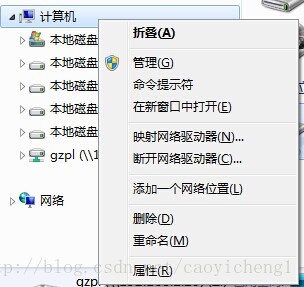参考连接:
http://wiki.ubuntu.com.cn/Samba
下面是在Kubuntu 10.10下安装samba的步骤:
1. 首先安装samba软件:
sudo apt-get install samba
sudo apt-get install smbfs
sudo apt-get install samba4
2. 修改代码目录权限
接着把用户目录权限设置为任何人都可读/写/运行:
chmod 777 /home/<当前用户>
这里<当前用户>是当前登录的用户名,/home下有各个用户对应的目录,这里对当前登录的用户进行设置。
3. 创建登录用户
添加一个访问samba的用户,假设是samba_user:
sudo useradd samba_user
设置密码:
sudo smbpasswd -a samba_user
把这个用户加入到samb用户中:
sudo vi /etc/samba/smbusers
不习惯用vi的在Ubuntu下用 sudo gedit ... Kubuntu下用kdesudo kate ...,在下面加上:
samba_user = “network username”
注意samba_user这个用户只能从远程访问,没法从本机登录。
4. 修改配置文件
然后更改samba设置的path字段,允许samba_user访问/home/<当前用户>目录
sudo cp /etc/samba/smb.conf /etc/samba/smb.conf_backup
sudo vi /etc/samba/smb.conf
在最后面加上:
[Share]
comment = Shared Folder For Samba
path = /home/code
public = yes
writable = yes
valid users = samba_user
create mask = 0700
directory mask = 0700
force user = <当前用户>
force group = <当前用户>
available = yes
browseable = yes
5. 启动服务
最后检查下参数后重启服务
sudo testparm
sudo smbd restart
6. Windows下映射磁盘
可以到windows下输入ip使用了,在文件夹处输入 "\\" + "Ubuntu机器的ip或主机名" + "\\" + "share";
我的即为:\\162.168.160.11\share(share就是刚才smb.conf中的[share])第一次进入时要输入用户名和密码,这个就是你在第四步中设置的用户名和密码。
点击win7下的映射网络驱动器,把Linux下的/home/code文件夹映射到win下。
7. 使用source insight建立工程
之后就是建立工程啦。
完成!
注意:好像每次kubuntu非正常关机后,再开机就会连接不上,暂时的做法是重新修改一下samba_user密码然后再重启